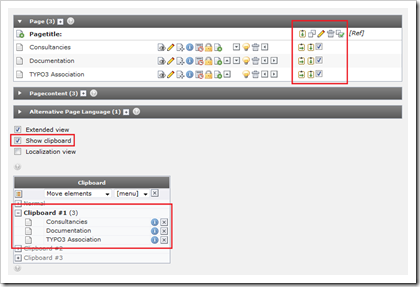
Wenn es darum geht, eine grössere Anzahl von Datensätzen oder Dateien zu kopieren, zu verschieben oder zu löschen, dann ist es höchst ineffizient, dies für jeden Datensatz (bzw. jede Datei) einzeln auszuführen. Zu diesem Zweck gibt es in TYPO3 nämlich ein spezielles Clipboard (deutsch: Zwischenablage). Es zu finden und seine Bedienung zu verstehen ist am Anfang vielleicht nicht ganz einfach, aber wenn man es einmal kennt, möchte man es nicht mehr missen.
Das Clipboard ist nicht überall im TYPO3-Backend vorhanden, sondern nur im List-Modul sowie im Filelist-Modul. Ausserdem muss man es über die Checkbox “Show clipboard” (deutsch: “Zwischenablage anzeigen”) explizit sichtbar machen. Und schliesslich muss man eines der drei durchnumerierten Clipboards anwählen, damit oben in der Listenansicht der Datensätze die entscheidenden Buttons und Checkboxen eingeblendet werden.

Ist man allerdings einmal so weit, dann geht der Rest wie von selbst und sehr schnell. In der Listenansicht wählt man per Checkbox die zu bearbeitenden Datensätze und klickt dann im Spaltenkopf den Button für die gewünschte Operation. Allerdings gibt es keine separaten Buttons für das Kopieren oder Verschieben von Datensätzen, sondern nur einen einzigen, um die Datensätze auf das Clipboard zu übertragen. Ob diese dann kopiert oder verschoben werden, entscheidet sich erst beim Einfügen auf der Zielseite anhand des Dropdowns in der Zwischenablage: “Move Elements” (deutsch: “Elemente verschieben”) bzw. “Copy Elements” (deutsch: “Elemente kopieren”) heissen die entsprechenden Einstellungen.
Das Clipboard ist übrigens ausgesprochen gutmütig: Man kann nicht nur unterschiedliche Datensatztypen gemeinsam in die Zwischenablage übertragen, sondern auch von verschiedenen Ursprungsseiten. Sogar Datensätze aus dem List-Modul und Dateien (z.B. Bilder, PDF-Dokumente) aus dem Filelist-Modul können gemischt werden.
Übrigens kann man das Clipboard via User TSconfig auch minimal konfigurieren. Um zu verhindern, dass der Inhalt des Clipboards beim Logout automatisch gelöscht wird, setzt man die folgende Eigenschaft:
options.saveClipboard = 1
Zudem gibt es einen Parameter, um die Anzahl der verfügbaren Clipboards zu steuern. Wer mehr als die standardmässigen drei Clipboards zu brauchen glaubt, setzt hier einen höheren Wert; wer dagegen mit einem einzigen Clipboard gut zurecht kommt, wählt die folgende Einstellung:
options.clipboardNumberPads = 1
Fazit: Bezüglich Usability ist das Clipboard sicher nicht der Weisheit letzter Schluss. Trotzdem tut man sich einen grossen Gefallen, wenn man es in der täglichen Arbeit als Content-Manager einsetzt. Eine ausführliche (wenn auch englische) Anleitung zum TYPO3-Clipboard findet man übrigens hier. In der offiziellen TYPO3-Dokumentation gibt es sogar ein deutsches Tutorial, das allerdings schon spürbar älter ist.
Die Zwischenablage ist schon nicht gerade intuitiv. Hat jemand einen Hinweis, wie man den Inhalt aus einer bereits gefüllten Zwischenablage leert?
Habe damit Probleme. Ich habe zehn Datensätze kopiert und eingefügt, die Zwischenablage leert sich aber nicht. Wenn ich auf “Löschen” gehe, werden die Datensätze gelöscht.
Da gibt es eine Erweiterung ‘Typo3 Clear Cache (ich habe sie für den Chrome-Browser) :
https://forge.typo3.org/projects/extension-chrome_clearcache